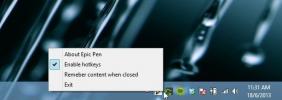Cum să găsiți ce aplicație sau proces utilizează un USB în Windows
Durează doar câteva secunde pentru a elimina în siguranță o unitate USB sau un hard disk extern. În Windows, puteți expulza o unitate USB din tava de sistem sau din File Explorer. În Exploratorul de fișiere, selectați o unitate USB și accesați fila „Gestionați”. Faceți clic pe butonul „Eject” pentru a elimina în siguranță o unitate. Din tava de sistem, faceți clic dreapta pe pictograma dispozitivului USB și selectați opțiunea Eject pentru unitatea pe care doriți să o eliminați. Dacă totul merge bine, Windows vă va spune că este sigur să eliminați o unitate USB în câteva secunde. Desigur, există și excepții. Uneori, Windows vă spune că nu este sigur să eliminați o unitate USB, deoarece este folosită de o aplicație sau un proces. Invitatia mesajului nu vă spune ce aplicație sau proces utilizează un USB. Iată cum puteți vedea ce împiedică Windows să scoată în siguranță o unitate USB.
Există aplicații disponibile care pot detecta ce aplicație sau proces utilizează un USB, dar Windows are un instrument încorporat care poate face acest lucru. Se numește Vizualizator de evenimente.
Event Viewer este o aplicație care înregistrează toate activitățile, atât pentru utilizator cât și pentru sistem, ca și când se întâmplă. Această aplicație nu este ceva ce utilizatorul mediu Windows va accesa vreodată, dar pentru administratorii de sistem, este foarte util. Aceasta este ceea ce veți utiliza pentru a verifica ce aplicație sau proces utilizează un USB.
Deschideți vizualizatorul de evenimente. Nu aveți nevoie de drepturi administrative pentru a accesa această aplicație. În coloana din stânga, extindeți Jurnalele Windows și selectați „Sistem” sub ea. În coloana din dreapta, selectați „Filtru curent jurnal ...”.

Filtrul vă permite să restrângeți ce evenimente de sistem sunt listate în panoul Vizualizatorului de evenimente. USB-ul care nu ejectează este un eveniment de sistem, motiv pentru care ne uităm în Registrele Windows> Sistem. Pentru a găsi evenimentul de ejectare eșuat pentru USB, trebuie să aplicăm un filtru.
În fereastra Jurnal curent filtrare, faceți clic în câmpul „Toate evenimentele ID”. Înlocuiți valoarea implicită cu numărul 225 și faceți clic pe Ok.
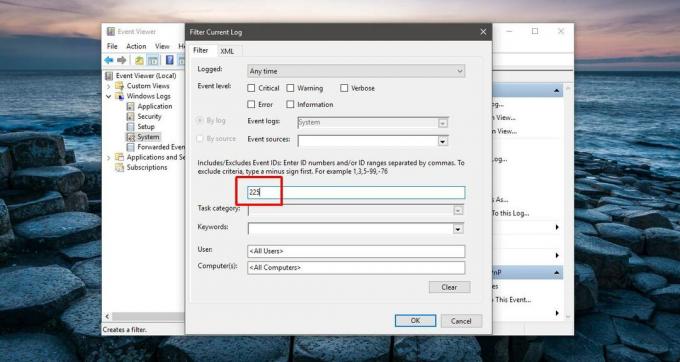
Un eveniment de ejectare USB eșuat are ID-ul evenimentului 225. Aceasta va filtra toate evenimentele și va afișa doar cele legate de o eșecare USB eșuată. Faceți dublu clic pe cel mai recent eveniment pentru a vizualiza detaliile acestuia.
Detaliile pentru eveniment arată ce aplicație sau proces a fost cea care a împiedicat USB-ul să ejecteze. Căutați în fila „General” și evenimentul va descrie ce a împiedicat USB-ul să fie oprit. Nu va evidenția aplicația sau procesul exact pentru dvs.
Imaginea de mai jos arată o aplicație „Video. UI.exe ”a împiedicat oprirea unei unități USB. Video. UI.exe este aplicația implicită pentru filme și TV în Windows 10.
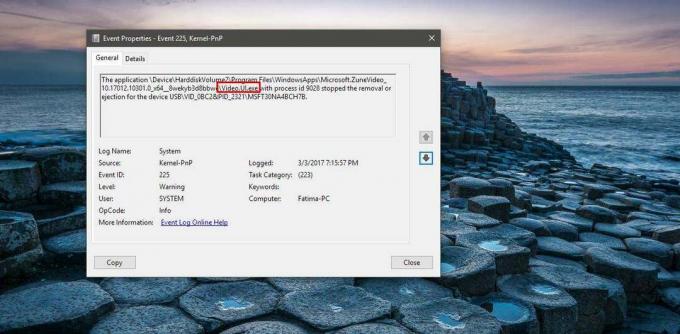
Dacă o aplicație împiedică oprirea USB-ului dvs., asigurați-vă că ați închis toate cazurile. Dacă este un proces care împiedică oprirea unui USB, lucrurile sunt ceva mai complicate. Nu este niciodată o idee bună să forțezi să renunți la un proces decât dacă știi cu siguranță ce face. Continuați cu precauție. Dacă nu sunteți sigur că renunțați la un proces, luați în considerare să puneți sistemul în repaus sau să îl reporniți și apoi să eliminați unitatea.
Aceasta funcționează în Windows 7, 8 / 8.1 și 10.
Căutare
Postări Recente
Evidențiați și desenați oriunde pe desktop și deschideți Windows cu Epic Pen
Epic Pen este o aplicație desktop open-source pentru Windows care e...
Încărcați fișiere cu loturi și rulați procesele pe VirusTotal pentru scanare
VirusTotal este un instrument robust de securitate online care vă p...
Beneficiați de întreținerea puternică, cu un singur clic a PC-ului cu utilitățile sistemului Synei
Programele de întreținere a unui singur clic nu reprezintă un conce...